重装win7系统后网速被限制怎么回事
更新时间:2018-04-10 09:57:56
作者:烂好人
最近有用户在重装win7系统后发现网速被限制了,上网一卡一卡的,那么这是怎么回事呢?下面小编就给大家介绍一下重装win7系统后网速被限制的解决方法。
1、我们单击任务栏上的“开始”,选择“运行”。
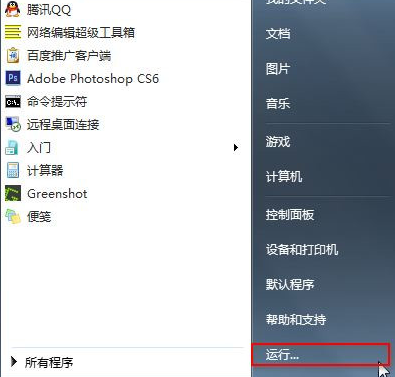
2、我们在运行界面中输入“gpedit.msc”后点击确定按钮。
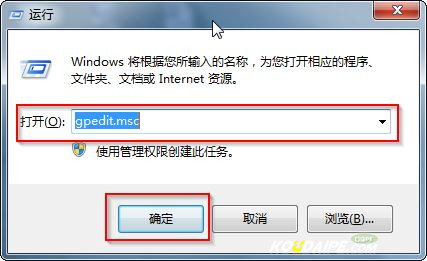
3、我们在打开的本地组策略编辑器中,双击界面右边的“计算机配置”。
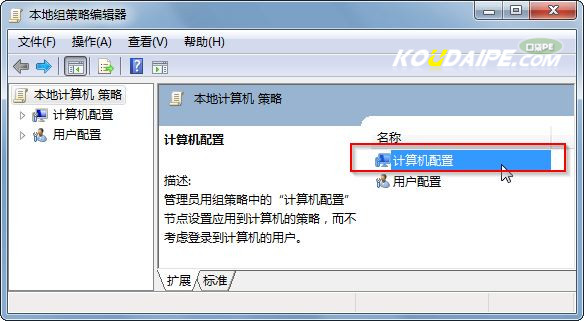
4、我们双击左键选择“管理模块”文件夹。
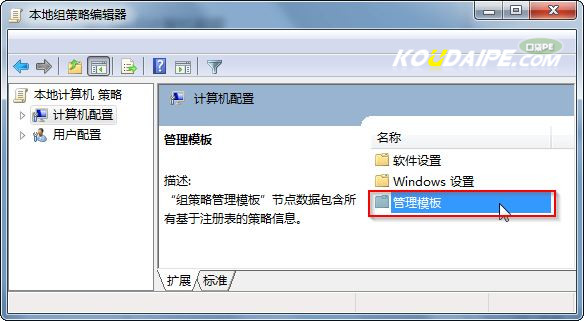
5、我们双击“网络”文件夹。
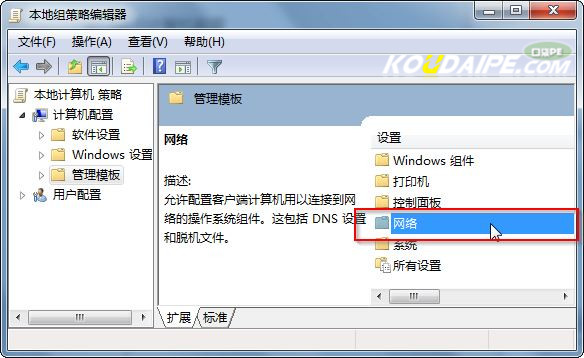
6、我们双击“QoS数据包计划程序”文件夹,在打开的文件夹中双击选择“限制可保留宽带”文件。
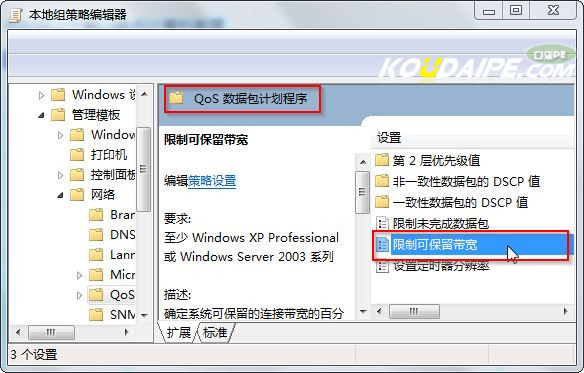
7、我们在限制可保留宽带界面中选择“已启用”→之后在选项下的“带宽限制(%)”将20变为0→点击“应用”→点击“确定”。
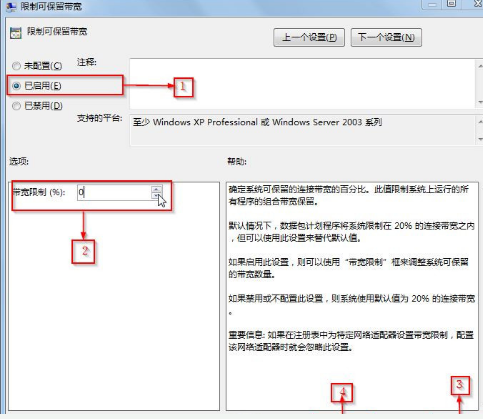
以上就是关于重装win7系统后网速被限制的解决方法了。
系统重装相关下载
系统重装相关教程
重装系统软件排行榜
重装系统热门教程
- 系统重装步骤
- 一键重装系统win7 64位系统 360一键重装系统详细图文解说教程
- 一键重装系统win8详细图文教程说明 最简单的一键重装系统软件
- 小马一键重装系统详细图文教程 小马一键重装系统安全无毒软件
- 一键重装系统纯净版 win7/64位详细图文教程说明
- 如何重装系统 重装xp系统详细图文教程
- 怎么重装系统 重装windows7系统图文详细说明
- 一键重装系统win7 如何快速重装windows7系统详细图文教程
- 一键重装系统win7 教你如何快速重装Win7系统
- 如何重装win7系统 重装win7系统不再是烦恼
- 重装系统win7旗舰版详细教程 重装系统就是这么简单
- 重装系统详细图文教程 重装Win7系统不在是烦恼
- 重装系统很简单 看重装win7系统教程(图解)
- 重装系统教程(图解) win7重装教详细图文
- 重装系统Win7教程说明和详细步骤(图文)













